Galerie éphémère pour mariage (entre autre), permettant de mettre en avant ces photos en direct pour une vente de tirages sur place.
L’histoire d’une galerie éphémère
Photographe par passion, entre autres sur les évènements familiaux type mariage, je me suis posé la question de réaliser certaines impressions pendant l’évènement, plutôt qu’a posteriori sur les galeries en ligne.
Les deux problèmes qui se sont posés à moi lors de cette réflexion
- Comment rendre les photos visibles (sans perdre du temps, et sans imprimer pour exemple).
- Comment permettre aux invités de voir simultanément les photos, et éviter ainsi les attroupements autour de l’écran.
C’est sur cette réflexion que je me suis lancé le projet de créer une galerie éphémère, autonome, permettant aux invités de parcourir les photos sélectionnées, ainsi que de commander les tirages.
Côté photographe, l’application est autonome. L’impression d’une commande se fait au détail ou à la commande en un clic.
Il y a pleins d’autres fonctionnalisés, mais je vous laisse les découvrir via l’application.
Vidéo d’introduction de la galerie éphémère
Les principales fonctionnalités
Coté invités :
- Enregistrer et et gérer son compte éphémère
- Accéder aux galeries avec des accès rapides
- Accéder à la tarification et aux offres spéciales
- Liker des photos
- Ajouter des photos au panier et spécifier les formats et quantités
- Calculer le prix en temps réel
- Suivre ses commandes en temps réel
- Télécharger ses photos payés (optionnel)
- Interface multilingue (Français/Anglais)
Coté photographe
- Gérer les galeries
- Envoyer les photos en masse
- Protéger les photos originales par miniaturisation
- Gérer les commandes clients
- Imprimer les commandes en 1 click
- Détecter automatiquement les imprimantes réseaux et la configuration
- Possibilité de contraindre le crop en cas de formats différents
- Gérer les tarifs à l’unité ou via des packs
- Ajouter des discounts spéciaux & conditionnels (type « Happy hour »)
- Envoyer automatiquement les photos payées par email (optionnel)
- Générer des diaporamas en temps réel
- Récupérer l’ensemble des données sous Excel (pour archivage)
Captures d’écrans de la galerie éphémère
Coté invités
Coté photographe
Le serveur utilisé pour héberger l’application

Mettre en oeuvre la galerie éphémère
Github
Le projet est disponible gratuitement, en licence GPL3.0. Concrètement, vous pouvez y apporter des améliorations à condition de partager.
https://github.com/stephanfo/EWG
Image prêt à l’utilisation pour Raspberry PI3
J’ai eu l’occasion de faire plusieurs tests (en simulation et en prestation). Il se trouve qu’un Raspberry PI3 via sa carte Wi-Fi intégrée peut gérer jusqu’à 40 utilisateurs passants simultanément une commande en 60 secondes (inscription, panier, selection du format, confirmation). Voici un résultat de ce test, on constate des délais de réponses inférieurs à 500 ms, ce qui plutôt réactif.

Le modèle utilisé pour ce test est un Raspberry Pi 3:
L’image ci-dessous a été élaborée sur une microSDHC SanDisk Ultra 16GB :
J’ai protégé le tout dans un Kit Raspberry Pi 3:
Pout télécharger l’image prête à l’emploi, cliquez sur le lien ci-dessous:
Je vous conseille d’utiliser Etcher pour copier l’image sur la carte (environ 30 minutes pour la copie, et 20 minutes pour la vérification d’écriture). Ne pas vous fier à l’estimation de temps d’Etcher si vous utilisez l’image au format GZ.
Personnalisation
Les principales configurations du serveur et de l’application (Wi-Fi, DNS, IP, mot de passe…) sont personnalisables en connectant simplement la carte microSD sur votre PC/Mac, et en éditant les fichiers dans le répertoire ewg-config.
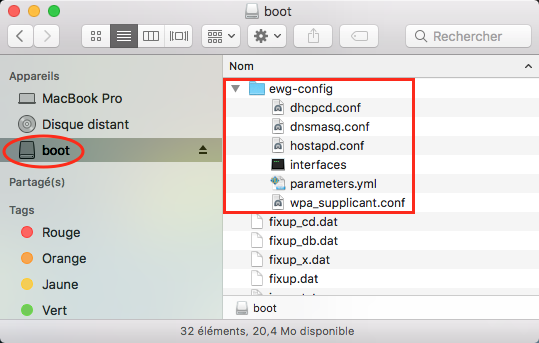
Ci-dessous 3 configs pour exemple:
Wi-Fi, combien d’utilisateurs ?
Soyons réaliste, le quad core permet une très bonne gestion des taches en parallèle, ce qui n’est pas le cas de la puce Wi-Fi, qui va saturer après 5/10 utilisateurs je pense. Aussi, je préconise de s’équiper d’un point d’accès semi-professionnel pour gérer plus de 100 utilisateurs.
Dans mon cas, j’ai opté pour un NETGEAR WAC510.
Ci-dessous la configuration du point d’accès:
Ok, c’est bien tout cela, mais je commence par où ?
Vous avez tout sur cette page, mais c’est peut être déstabilisant de se lancer. Alors voici le guide pour les nuls, en considérant que vous voulez dépenser le moins possible d’argent pour vos premiers tests.
- Achetez le Raspberry Pi 3
et la microSDHC SanDisk Ultra 16GB
(ce sera là votre unique dépense, je conseille quand même le kit boitier/dissipateur/alimentation 3A)
- Téléchargez l’image prête à l’emploi plus haut
- Copiez l’image sur la microSDHC SanDisk Ultra 16GB
avec Etcher (environ 30 minutes)
- Branchez le Raspberry Pi 3
- Connectez-vous à son réseau Wi-Fi : EWG-Wifi (attendre la confirmation de connexion)
- Ouvrez le navigateur et rendez-vous à l’adresse « cequevousvoulez.photos » (avec ou sans http:// & www)
Vous devriez arriver sur la page d’enregistrement pour les invités. Pour accéder à l’interface coté photographe, cliquez sur « Connectez-vous » et saisissez le login : « admin » et mot de passe : « admin ».
Si vous avez des questions ou des idées d’amélioration, n’hésitez à en faire part dans les commentaires ci-dessous.
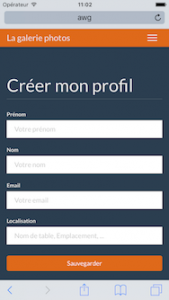
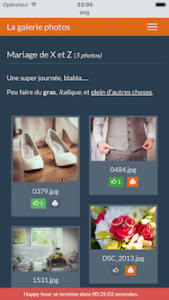
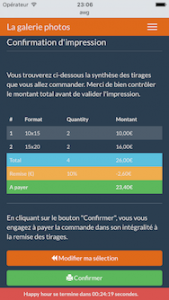
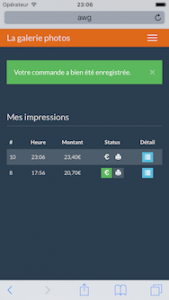
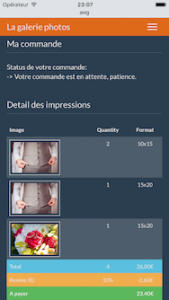
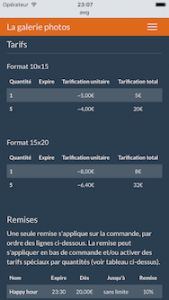
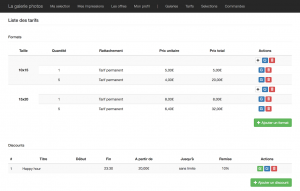
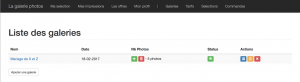
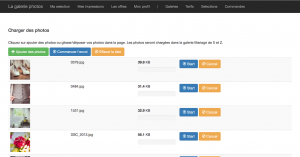
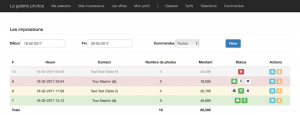
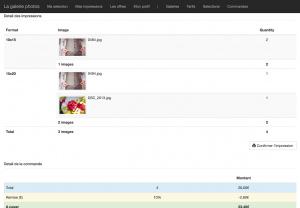
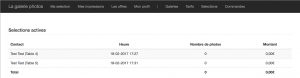




Excellent travail ! 😉
Merci.